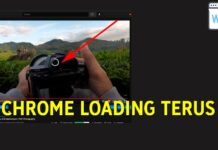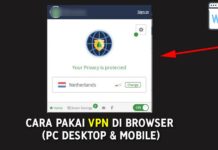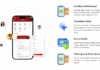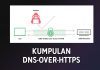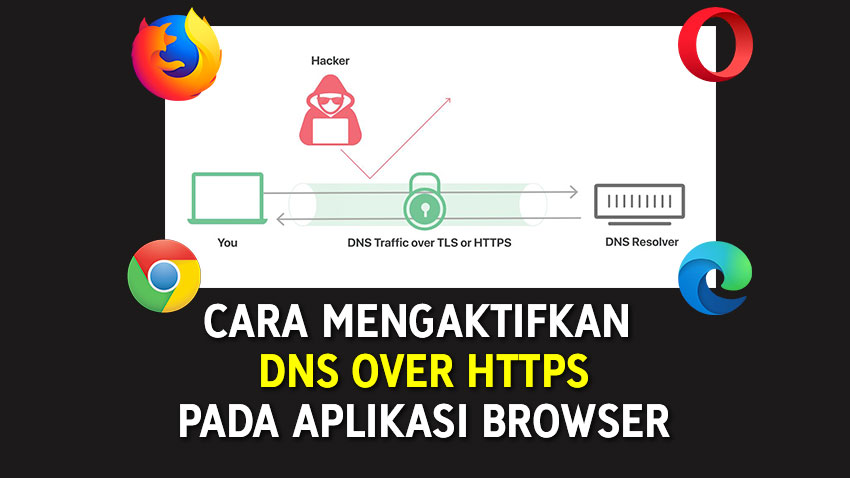
EvoTekno.com – Saat ini pada kebanyakan browser menyediakan fitur ‘DNS Over HTTPS’ yang mana memberikan opsi buat penggunanya untuk mengamankan saat berselancar diinternet.
Secara teknis Domain Over HTTPS adalah protokol untuk melakukan resolusi Domain Name System (DNS) jarak jauh melalui protokol HTTPS. Tujuannya untuk mengamankan dari penyadapan dan data DNS, dengan menggunakan protokol HTTPS untuk mengenkripsi data antara DoH Client dan DoH-based DNS resolver.
Yang lebih mudah dipahami, dengan mengaktifkan DNS Over HTTPS atau yang biasa disingkat DoH ini, jika Anda mengunjungi website yang tidak memakai Secure Sockets Layer/Transport Layer Security (SSL/TLS), nantinya DoH akan mengenkripsi web dan mengubah menjadi jaringan yang lebih aman.
Maka jika suatu website yang tak mengaktifkan SSL/TLS, patut kita curigai terutama dari segi keamanan & privasi. Untuk membedakannya cukup mudah Anda bisa melihatnya dari alamat domain-nya (http://www.evotekno.com) SSL/TLS tidak aktif dan yang aktif seperti ini (https://www.evotekno.com) yang mana pemilik website menjanjikan keamanan untuk pengunjung, terutama privasi.
Buktikan Sendiri
Contohnya banyak website yang tidak mengaktifkan SSL/TLS pada websitenya, seperti halnya pada website asal China, Anda nanti bisa buktikan sendiri setelah mengaktifkan fitur DNS Over HTTPS, pada kumpulan website yang tidak memakai SSL/TLS:
Keuntungan lainnya yakni Anda dapat mengakses website yang diblokir. Jadi cukup memanfaatkan fitur dari browser itu sendiri, sekarang Anda tak perlu pakai VPN lagi. Anda juga bisa buktikan sendiri dengan mengakses beberapa website yang diblokir di antaranya:
- Reddit.com
- Vimeo.com
- dll
Google Chrome
- Klik ikon ellipsis (⋮), yang berada di sudut kanan atas, kemudian pilih ‘Setelan’
- Selanjutnya klik menu ‘Privasi dan keamanan‘, setelah itu pilih menu ‘Keamanan‘
- Setelah itu scroll kebawah, pada bagian aktifkan ‘Gunakan DNS Aman‘
- Lalu pada bagian ‘Dengan’ pilih layanan yang disediakan seperti ‘Cloudflare (1.1.1.1)‘ ‘Google (Public DNS)’ dan lainnya.
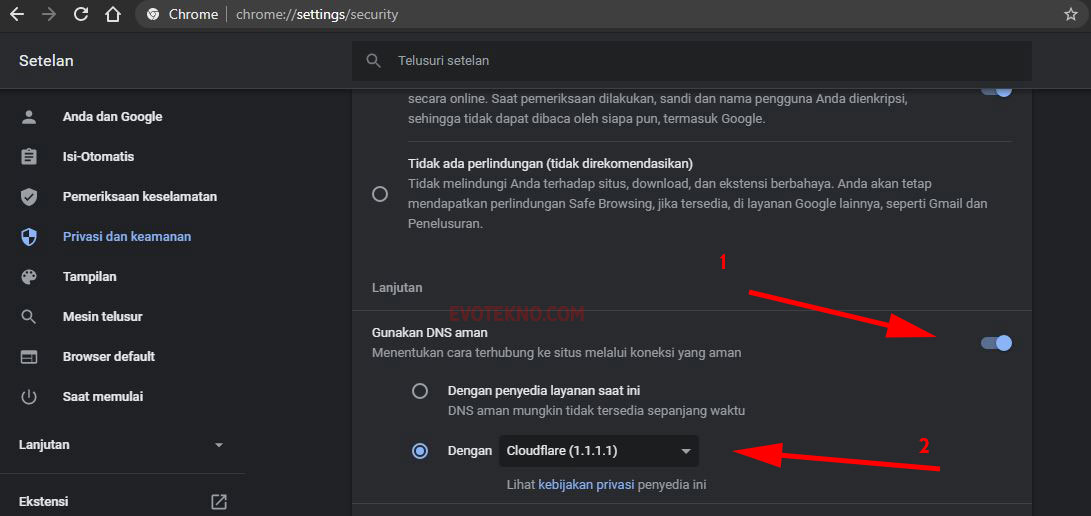
Gunakan DNS Aman
Mozilla Firefox
Cara pertama melalui pengaturan
- Klik ikon hamburger ‘☰‘, lalu pilih menu ‘Pengaturan‘
- Selanjutnya klik menu ‘Privasi & Keamanan’
- Lalu scroll ke bagian bawah, dan pada bagian ‘Mode Hanya HTTPS’ pilih ‘Aktifkan Mode Hanya HTTPS di semua jendela‘
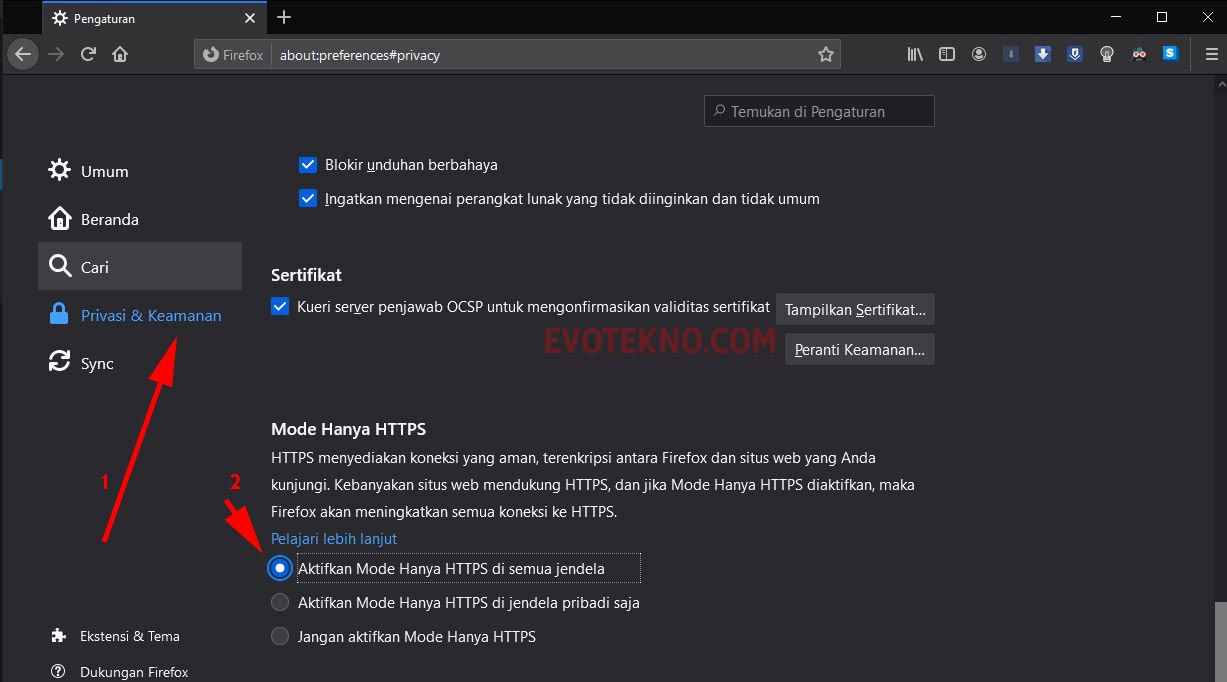
Mode Hanya HTTPS
Cara kedua install ekstensi
Berikut rekomendasi ekstensi
Langkah instalasi
- Pilih ekstensi di atas, atau Anda bisa mencari sendiri ekstensi masuk ke menu ‘Penggaya’, kemudian Anda cukup mencarinya dengan kata kunci ‘DNS Over HTTPS’
- Lalu, setelah sudah memilih, klik ‘Tambahkan ke Firefox’ lalu terakhir muncul pop-up klik “Tambahkan‘
- Nantinya ikon ekstensi akan muncul di bagian sudut kanan atas address bar. Anda tinggal mengaktifkannya.
Microsoft Edge
- Klik ikon ellipsis ‘…’, lalu pilih menu ‘Settings‘
- Setelah masuk ke laman pengaturan, pilih menu ‘Privacy, search, and services‘
- Nah sekarang scroll ke bawah, tepatnya pada bagian ‘Security’, aktifkan pengaturan ‘Use secure DNS to specify how to lookup the network address for websites‘
- Selanjutnya pada bagian ‘Choose a service provider’ pilih layanan yang sudah disediakan sesuai kebutuhan, contohnya Cloudflare 1.1.1.1. Anda juga bisa menggunakan DNS lain.
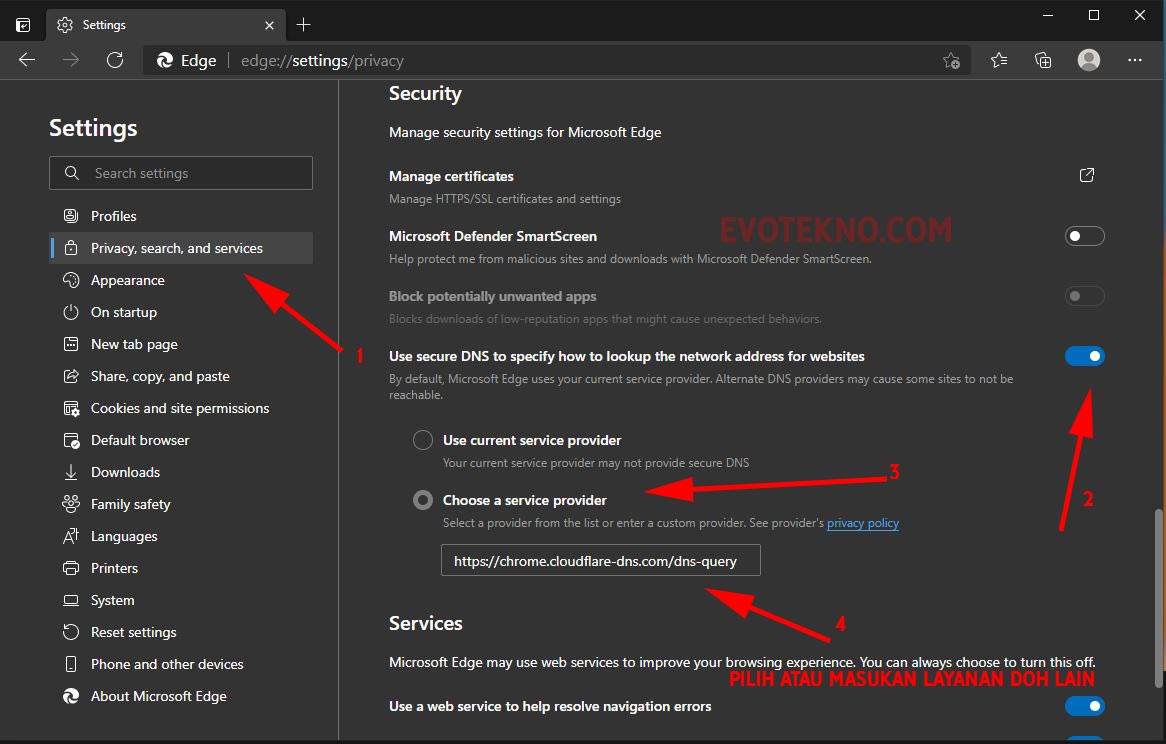
Cara Mengganti DNS di Browser
Opera Browser
- Klik ikon hamburger ‘☰‘, lalu pilih menu ‘Go to full browser settings‘
- Pada halaman pengaturan, klik menu ‘Advanced‘ lalu pilih ‘Browser‘
- Setelah itu scroll ke bagian bawah, pada bagian System, aktifkan ‘Use DNS-over-HTTPS instead of the system’s DNS settings‘.
- Nah sekarang pilih layanan DNS Over HTTPS yang terdaftar, atau bisa memasukan sendiri layanan lain dengan memasukan alamat DNS server di ‘Enter Custom DNS Server’
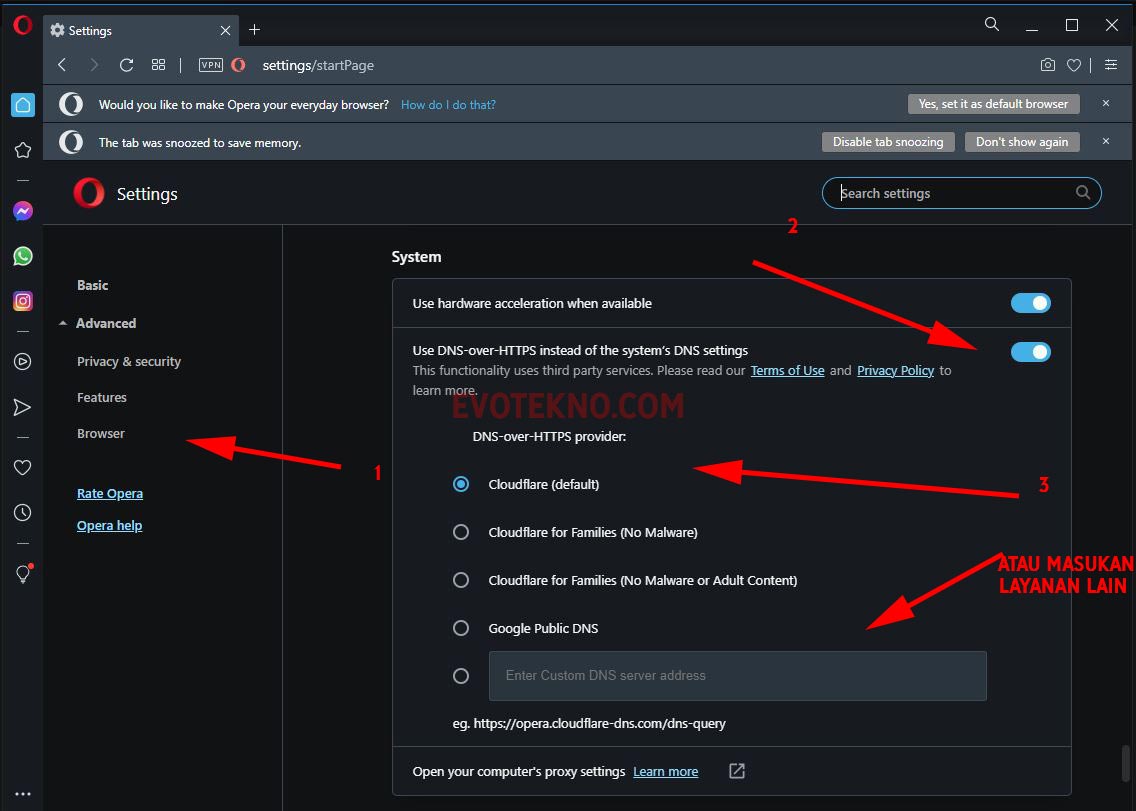
Cara Mengubah DNS di Browser
Kumpulan layanan DNS Over HTTPS
Mungkin seperti pada Chrome, Edge dan Opera hanya terdapat empat pilihan DNS server seperti Cloudflare, Google, OpenDNS dan CleanBrowsing.
Jangan salah, ada banyak layanan DOH, Anda bisa melihat daftarnya pada artikel ini:
F.A.Q
Pertanyaan yang sering diajukan
Bagaimana kalau browser versi Android / iOS?
Sebenarnya langkah-langkah hampir sama, seperti halnya pada browser Chrome versi mobile. Jadi Anda bisa ikuti cara-cara di atas.
Selain itu ada juga browser di atas yang tidak menyediakan fitur DoH, pada versi mobile-nya.
Apakah ada rekomendasi layanan DoH untuk browser?
Saya sendiri lebih senang dengan DNS Cloudflare 1.1.1.1 karna tidak mengganggu kecepatan berselancar di Internet.
Namun Anda juga bisa periksa kumpulan DNS yang bisa Anda pakai, pada browser.
Penutup
DoH cukup membantu untuk kebutuhan tertentu terutama untuk membuka website yang terblokir. Sebaliknya ada layanan DoH untuk anak-anak, yang mana akan memblokir situs yang berisi konten dewasa.
Begitulah cara ubah DNS di komputer Anda, tanpa perlu ribet pengaturan jaringan ataupun folder sistem yang ada pada sistem operasi Anda. Semoga dapat membantu juga.